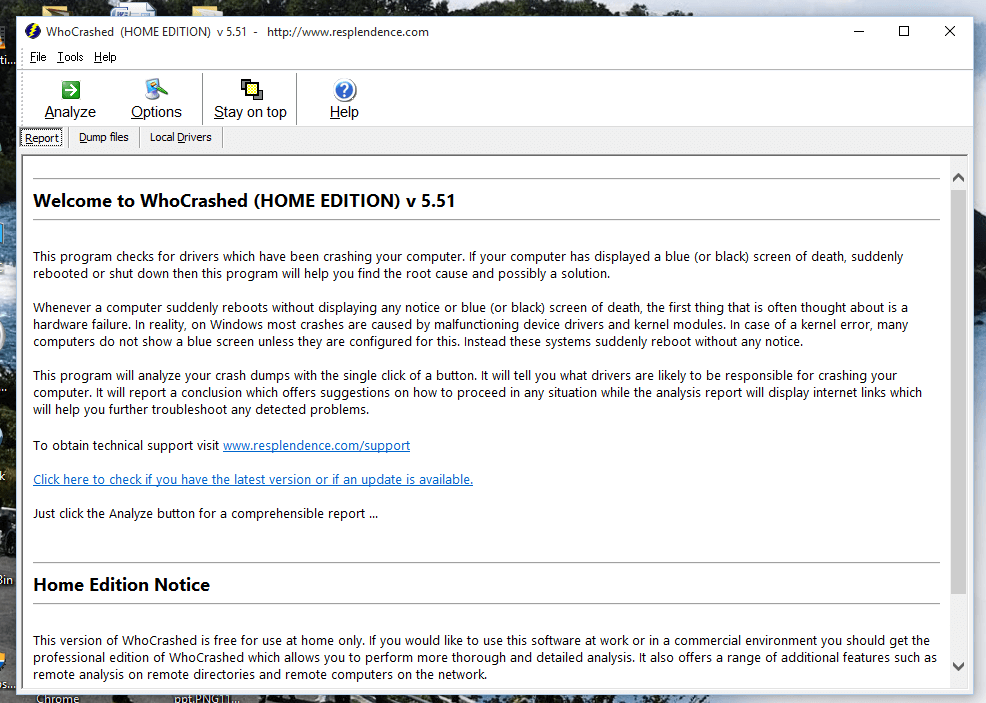შეცვალეთ სწრაფი წვდომა Windows 10-ში:- არსებობს შანსები, რომ თქვენ ხელიდან გაუშვებდით სწრაფი წვდომა სექცია, რომელიც გამოჩნდება მარცხენა სარკმელზე, როდესაც გახსნით ამ PC განყოფილებას. კარგად, ისინი მართლაც საოცარია, რადგან გეხმარებათ ფაილებსა და საქაღალდეებში სწრაფად გადასვლაში, ვიდრე გადახვევის ქვემოთ, მდებარეობის დამახსოვრება, მთელ ფაილებში ნავიგაცია და საბოლოოდ დასრულება ორი ან სამი წუთის შემდეგ. აქ ჩვენ გაჩვენებთ, თუ როგორ მოერგოთ ისინი, ეს არის თუ როგორ უნდა დაამატოთ ან წაშალოთ ფაილები და რა უნდა იყოს ნაჩვენები იქ.
სწრაფი წვდომის შესწორებები
საქაღალდეები და ფაილები, რომლებიც ჩნდება სწრაფი წვდომის განყოფილებაში, თავდაპირველად ავტომატიზირებულია. მათში ნაჩვენები ფაილები შეირჩევა ოპერაციული სისტემის მიერ და ისინი ძირითადად ირჩევენ ბოლო შესვლის ფაილებს ამ სწრაფი წვდომისთვის. მაგრამ ყოველთვის არ არის აუცილებელი, რომ ჩვენ ერთმანეთთან ვართ გაბმული ამ ფაილებსა და საქაღალდეებში. სინამდვილეში, შესაძლოა, ისინი დროსაც არ გამოვიყენოთ. ასე რომ, აქ არის პარამეტრები რა უნდა ნახო და რა არ უნდა ნახო სწრაფი წვდომის განყოფილებაში.
Ნაბიჯი 1:
გახსენით File Explorer თქვენს სისტემაში.
ნაბიჯი 2:
დააჭირეთ ზედა ნაწილში მარცხენა გვერდზე არსებულ ფაილის ვარიანტს და აირჩიეთ მისი ვარიანტები, შეცვალეთ საქაღალდე და ძიების პარამეტრები.
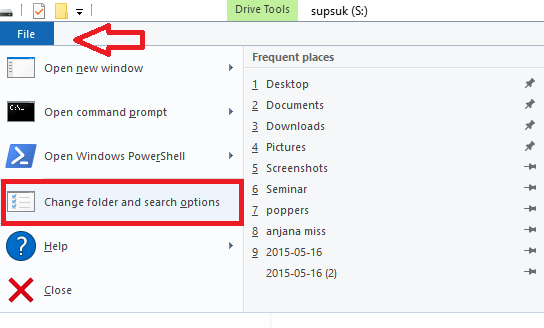
ნაბიჯი 3:
Folder Options ფანჯარაში, რომელიც გამოჩნდება, გადადით ქვემოთ მოცემულ ვარიანტზე კონფიდენციალურობა რომელიც ჩნდება გენერალი განყოფილება.
ნაბიჯი 4:
აირჩიეთ ვარიანტი აჩვენეთ ხშირად გამოყენებული საქაღალდეები სწრაფი წვდომისას და აჩვენეთ ახლახანს გამოყენებული ფაილები სწრაფი წვდომით მათ წინა ღილაკებზე დაჭერით
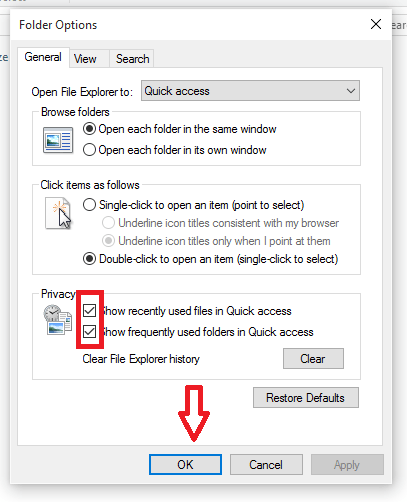
ნაბიჯი 5:
გასაგრძელებლად შეეხეთ OK ღილაკს.
ფაილების დამატება ან წაშლა სწრაფი წვდომისას
ეს არის ძალიან მარტივი, რომელიც მოითხოვს მხოლოდ რამდენიმე ამოცანის შესრულებას. ეს შეიძლება გაკეთდეს სამი განსხვავებული გზით.
Ნაბიჯი 1:
გადაიტანეთ და ჩამოაგდეთ ფაილი ან საქაღალდე სწრაფი წვდომის ქვემოთ, რომელიც ნაჩვენებია მარცხენა სანავიგაციო პანელში, გახსნისას ეს კომპიუტერი განყოფილება.
ნაბიჯი 2:
მარჯვენა ღილაკით დააწკაპუნეთ ფაილზე, რომლის დამატება გსურთ, აირჩიეთ ვარიანტი დაამატეთ ამჟამინდელი მდებარეობა რჩეულებში მის კონტექსტურ მენიუში.
ნაბიჯი 3:
მონაცვლეობით, Windows– ის უახლეს ვერსიაში, როდესაც ფაილზე დააწკაპუნეთ ღილაკზე, ეწოდება ვარიანტი ჩამაგრება სწრაფი წვდომისთვის ჩნდება. შეგიძლიათ სცადოთ ისიც.
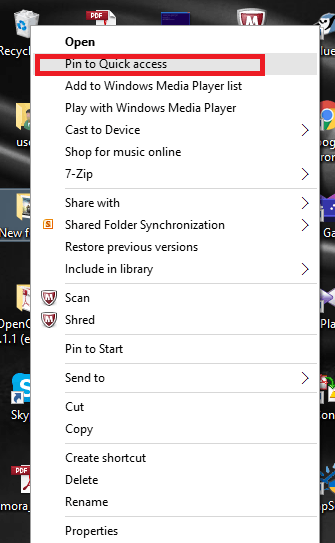
ფაილის ან საქაღალდის ამოსაღებად უბრალოდ დააწკაპუნეთ მასზე და აირჩიეთ ვარიანტი წაშალე სწრაფი წვდომისგან. თუ იყენებთ ვინდოუსის ქვედა ვერსიას, დააჭირეთ ღილაკს და აირჩიეთ ამოღება ვარიანტი.
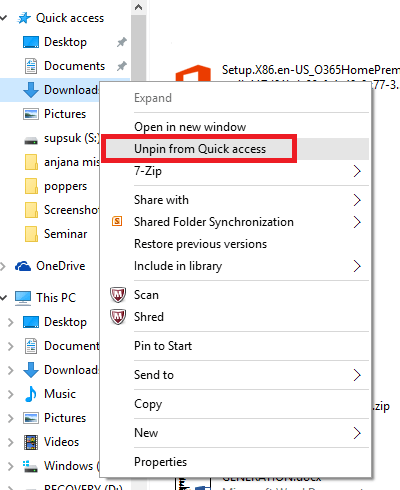
ახლა დაიწყეთ დაზოგოთ თქვენი დრო სწრაფი წვდომის გამოყენებით!